Ръководство за начинаещи за използване на Blender

Инструкции за използване на Blender за начинаещи, лесни стъпки за работа с 3D софтуер, който предлага мощни инструменти за графичен дизайн.
Facebook е мястото, където често публикуваме най-впечатляващите си изображения и моменти, за да ги видят приятели и всички. Поради това Facebook стартира функцията за публикуване на изображения според оформлението , което прави вашите снимки да изглеждат по-впечатляващи, когато бъдат публикувани.
Понастоящем Facebook поддържа 4 стила фоторамки , от които потребителите да избират, включително: класически, колона, банер, рамка. Ако не знаете как да вмъквате рамки в изображения, публикувани във Facebook, Download.vn ви кани да следвате статията за инструкции за публикуване на снимки във Facebook според оформлението.
Инструкции за публикуване на снимки според оформлението във Facebook
Стъпка 1: Първо ще отворим приложението Facebook на нашия телефон.
Стъпка 2: На началната страница на приложението Facebook щракнете върху Снимки .


Стъпка 3: Сега екранът ще покаже всички изображения на вашия телефон, изберете снимките, които искате да публикувате във Facebook, след което натиснете бутона Готово в горния десен ъгъл на екрана.
Стъпка 4: В екрана за създаване на публикация докоснете бутона Оформление в долната част на екрана.

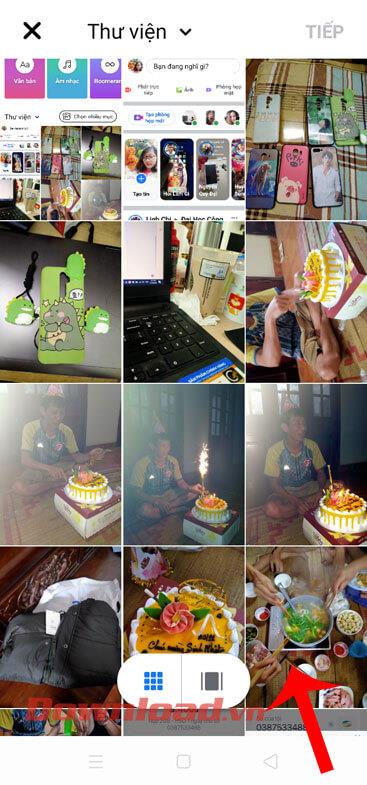
Стъпка 5: Тук ще има 4 стила на оформление, от които потребителите да избират: класически (по подразбиране при публикуване на снимки), колони, банери, рамки. Изберете тип рамка за снимки , която искате да зададете за изображения, публикувани във Facebook.


Стъпка 6: Напишете надпис, задайте поверителност, маркирайте приятели, ... за вашата публикация.
Стъпка 7: След това докоснете бутона Публикуване в горния десен ъгъл на екрана.
Стъпка 8: Накрая изчакайте малко изображението да бъде публикувано във вашата времева линия във Facebook.

С пожелание за успех!
Инструкции за използване на Blender за начинаещи, лесни стъпки за работа с 3D софтуер, който предлага мощни инструменти за графичен дизайн.
Научете как да напишете прост VBA макрос за вмъкване на слайдове и създаване на нова презентация
Инструкции за включване и изключване на балончетата за чат във Facebook Messenger на Android. Балончетата за чат са полезна функция за лесна комуникация.
Инструкции за слушане на музика в Google Maps В момента потребителите могат да пътуват и да слушат музика с помощта на приложението Google Map на iPhone. Днес WebTech360 ви кани
Инструкции за използване на LifeBOX - онлайн услугата за съхранение на Viettel, LifeBOX е наскоро пусната онлайн услуга за съхранение на Viettel с много превъзходни функции
Как да актуализирате статуса във Facebook Messenger, Facebook Messenger в най-новата версия предостави на потребителите изключително полезна функция: промяна
Инструкции за играта на карти Werewolf Online на компютъра, Инструкции за изтегляне, инсталиране и игра на Werewolf Online на компютъра чрез изключително простия емулатор LDPlayer.
Инструкции за изтриване на истории, публикувани в Instagram Ако искате да изтриете история в Instagram, но не знаете как? Днес WebTech360
Инструкции за добавяне на представени изображения във Facebook В момента Facebook ни позволява да задаваме представени изображения на нашите лични страници. Тук ви каним
Как да коригирате грешката Windows Quick Assist не работи, Windows Quick Assist ви помага лесно да се свържете с отдалечен компютър. Понякога обаче генерира и грешки. Но,







